كيفية تعطيل مساعد Google Assistant المزعج على هاتف؟
بقدر ما قد يكون مفيدًا ، فإن مساعد Google ليس متاحًا للجميع. سواء أعجبك ذلك أم لا ، فإن المساعد الافتراضي موجود على هاتف Android.
الخاص بك ، وهو جاهز للإجابة على أمرك في أي وقت تريده.
ولكن ، كما ذكرنا سابقًا ، مساعد Google ليس أداة عالمية ، لذلك يمكن لأي شخص لا يحتاج إليه إيقاف تشغيله.لا يظهر زر إيقاف التشغيل مع الأخذ في الاعتبار أنه من مصلحة Google .
دفع مستخدميها لاستخدام الأداة وتقديم بياناتهم في المقابل.إذن كيفية تعطيل مساعد Google Assistant على هاتف؟ لماذا يجب تعطيله؟
› كيفية إزالة حساب Google من هاتف
يعد Google Assistant مساعد افتراضي يعمل بالذكاء الاصطناعي تم تطويره بواسطة Google.
إنه مصمم لتزويد المستخدمين بمساعدة تنشيط الصوت وأداء مهام مختلفة بناءً على الأوامر الصوتية أو إدخال النص.
يمكن التعرف على "مساعد Google" من خلال شعار "G" الأيقوني متعدد الألوان ، والذي يتم عرضه غالبًا على الأجهزة والأنظمة الأساسية حيثما يكون متاحًا.
على الهواتف الذكية ، يتم الوصول إلى مساعد Google عادةً عن طريق الضغط لفترة طويلة على زر الصفحة الرئيسية أو نطق عبارة التنبيه ، "Hey Google" أو "OK Google".
إنه مدمج في تطبيق Google للجوال على أجهزة Android ومتوفر كتطبيق مستقل على iOS.
كيف يعمل Google Assistant؟
على مكبرات الصوت الذكية والشاشات الذكية ، تم دمج Google Assistant في أجهزة مثل مكبرات صوت Google Nest و Google Home و Google Nest Hub.
تحتوي هذه الأجهزة عادةً على أزرار مادية أو مناطق حساسة للمس لتنشيط المساعد ، بالإضافة إلى ميكروفونات مدمجة لإدخال الصوت.
باختصار ، يمكن التعرف على مساعد Google من خلال شعاره المميز ويمكن الوصول إليه من خلال الأوامر الصوتية أو طرق التنشيط المحددة على الأجهزة المتوافقة.
› كيف حذف نشاطك على جهاز يعمل بنظام التشغيل Android
Google Assistant
مساعد Google هو مساعد افتراضي يتم تنشيطه بالصوت تم تطويره بواسطة Google. إنه برنامج يعمل بالذكاء الاصطناعي وهو مصمم لتزويد المستخدمين بتجارب تفاعلية ومحادثة:
يتوفر مساعد Google على العديد من الأنظمة الأساسية والأجهزة ، بما في ذلك الهواتف الذكية ومكبرات الصوت الذكية والشاشات الذكية والساعات الذكية.
ما هي المهام التي يقوم بها مساعد Google.
مساعد Google قادر على أداء مجموعة واسعة من المهام والوظائف بناءً على الأوامر الصوتية أو إدخال النص.
يمكنه الإجابة على الأسئلة
- وتقديم المعلومات
- وضبط التذكيرات
- وإرسال الرسائل
- وإجراء المكالمات الهاتفية
- وتشغيل الموسيقى والتحكم في الأجهزة المنزلية الذكية
- وتوفير تحديثات الطقس
- وتقديم الاتجاهات
- وترجمة اللغات
- وغير ذلك الكثير.
› تطبيق رهيب في استعادة جميع الرسائل محذوفة
في ماذا يستخدم مساعد Google
يستخدم مساعد Google معالجة اللغة الطبيعية وخوارزميات التعلم الآلي لفهم استفسارات المستخدم وأوامره والرد عليها.
يتعلم باستمرار من تفاعلات المستخدم لتحسين دقته وفعاليته بمرور الوقت. تم دمج Google Assistant مع العديد من خدمات Google.
مما يسمح للمستخدمين بالوصول إلى التقويم والبريد الإلكتروني والمعلومات الشخصية الأخرى من خلال الأوامر الصوتية.
بشكل عام ، يهدف Google Assistant إلى تبسيط المهام وتحسين الإنتاجية وتقديم مساعدة مخصصة للمستخدمين عبر الأجهزة والأنظمة الأساسية المختلفة.
ما هي مزايا Google Assistant؟
يقدم Google Assistant العديد من المزايا التي تجعله خيارًا شائعًا بين المستخدمين. فيما يلي بعض مزاياها الرئيسية:
أ. الراحة التي يتم تنشيطها بالصوت: يسمح Google Assistant للمستخدمين بالتفاعل مع أجهزتهم بدون استخدام اليدين باستخدام الأوامر الصوتية.
هذا يجعله مناسبًا لأداء المهام أثناء التنقل أو القيادة أو عندما تكون يداك مشغولة.
ب. مجموعة واسعة من الوظائف: يعد Google Assistant متعدد الاستخدامات ويمكنه أداء مجموعة متنوعة من المهام. يمكنه الإجابة على الأسئلة.
وتقديم المعلومات وتشغيل الموسيقى وتعيين التذكيرات وإجراء المكالمات وإرسال الرسائل والتحكم في الأجهزة المنزلية الذكية والمزيد.
قدراته الواسعة تجعله مساعدًا افتراضيًا قيمًا للمهام اليومية.
ت. التكامل مع خدمات Google: يتكامل مساعد Google بسلاسة مع العديد من خدمات Google ، مثل بحث Google والتقويم والخرائط و Gmail.
يتيح هذا التكامل للمستخدمين الوصول إلى معلوماتهم الشخصية وجدولة المواعيد والحصول على الاتجاهات وأداء مهام أخرى باستخدام الأوامر الصوتية.
ث. المساعدة المخصصة: يتعلم Google Assistant من تفاعلات المستخدم ويوفر مساعدة مخصصة بناءً على التفضيلات الفردية وأنماط الاستخدام.
يمكنه تقديم التوصيات واقتراح المعلومات ذات الصلة وتصميم ردودها لتناسب احتياجات المستخدم.
ج. توفر الأنظمة الأساسية المتعددة: يتوفر مساعد Google على مجموعة واسعة من الأجهزة ، بما في ذلك الهواتف الذكية ومكبرات الصوت الذكية والشاشات الذكية والساعات الذكية والمزيد.
يتيح هذا التوفر متعدد الأنظمة للمستخدمين الوصول إلى المساعد واستخدامه عبر الأجهزة المختلفة بسلاسة.
ح. التطوير والتحديثات المستمرة: تعمل Google باستمرار على تحسين وتحديث مساعد Google وإضافة ميزات جديدة وتوسيع دعم اللغة وتعزيز إمكاناته.
يضمن ذلك استفادة المستخدمين من التطورات والتحسينات المستمرة في وظائف المساعد.
خ. تكامل الطرف الثالث: يمكن لـ Google Assistant أن يتكامل مع مجموعة متنوعة من تطبيقات وخدمات الطرف الثالث ، مما يسمح للمستخدمين بالتحكم .
والتفاعل مع نظام بيئي أوسع من الأجهزة والأنظمة الأساسية من خلال واجهة موحدة.
هذه المزايا مجتمعة تجعل Google Assistant مساعدًا افتراضيًا قويًا وسهل الاستخدام يمكنه تحسين الإنتاجية وتبسيط المهام وتقديم مساعدة مخصصة للمستخدمين.
كيفية تعطيل مساعد Google Assistant؟
قد يختلف تعطيل مساعد Google قليلاً حسب الجهاز ونظام التشغيل الذي تستخدمه. فيما يلي إرشادات عامة لتعطيل مساعد Google على الأنظمة الأساسية الشائعة:
› أفضل تطبيق استرجاع الصور المحذوفة من الهاتف
على أجهزة Android:
1. افتح تطبيق Google على جهاز Android الخاص بك.
2. اضغط على علامة التبويب "المزيد" ، وعادة ما يتم تمثيلها بثلاثة خطوط أو نقاط أفقية.
3. حدد "الإعدادات" من القائمة:
5. انتقل إلى علامة التبويب "المساعد".
6. مرر لأسفل وحدد "الهاتف" أو اسم جهازك:
› طريقة تغيير كلمة سر الواى فاى من الهاتف الاندرويد
7. بدّل إلى إيقاف تشغيل المفتاح لتعطيل مساعد Google.على أجهزة iOS (iPhone أو iPad):
1. افتح تطبيق Google على جهاز iOS الخاص بك.
2. اضغط على صورة ملفك الشخصي أو الحرف الأول في الزاوية اليمنى العليا.
3. حدد "الإعدادات" من القائمة.
4. اضغط على "مساعد Google" أو "المساعد" (قد يكون هذا مدرجًا ضمن "الصوت").
5. اضغط على "الهاتف" أو اسم جهازك.
6. بدّل إلى إيقاف تشغيل المفتاح لتعطيل مساعد Google.
7. مكبرات الصوت والشاشات الذكية من Google Nest:
افتح تطبيق Google Home على هاتفك الذكي أو جهازك اللوحي.
1. اضغط على الجهاز الذي تريد تعطيل مساعد Google عليه.
2. اضغط على أيقونة الترس أو زر "الإعدادات".
3. مرر لأسفل وابحث عن قسم "المساعد".
4. بدّل إلى إيقاف تشغيل المفتاح لتعطيل مساعد Google.
› كيف تأخذ لقطة للشاشة أو سكرين شوت على هواتف شاومي Xiaomi
متصفح جوجل كروم:
1. افتح متصفح Google Chrome على جهاز الكمبيوتر الخاص بك.
2. انقر على أيقونة القائمة ثلاثية النقاط في الزاوية اليمنى العليا.
3. حدد "الإعدادات" من القائمة.
4. قم بالتمرير لأسفل وانقر فوق "خيارات متقدمة" لتوسيع الإعدادات.
5. ضمن قسم "الخصوصية والأمان" ، انقر فوق "إعدادات المحتوى".
6. انقر فوق "مساعد Google".
بدّل إلى إيقاف تشغيل المفتاح لتعطيل مساعد Google.
يرجى ملاحظة أن هذه الإرشادات هي إرشادات عامة ، وقد تختلف الخطوات الدقيقة أو خيارات القائمة وفقًا للجهاز وإصدار البرنامج الذي تستخدمه.
خلاصة عامة
نظرًا لأنه تم إيقاف تشغيل مساعد Google ، فقد لا تعمل الميزات والجداول والمهام التي أضفتها مسبقًا إلى الأداة. كما أنه لن يستجيب لـ "Ok.
Google" إذا تم تمكين المطابقة الصوتية من قبل. ولكن إذا احتجت إلى استعادته ، فما عليك سوى إعادة تشغيل مساعد Google ويمكنك تشغيله مرة أخرى على الفور.
› كيفية تشغيل توصيل أي سماعة البلوتوث على جميع أنواع الهواتف


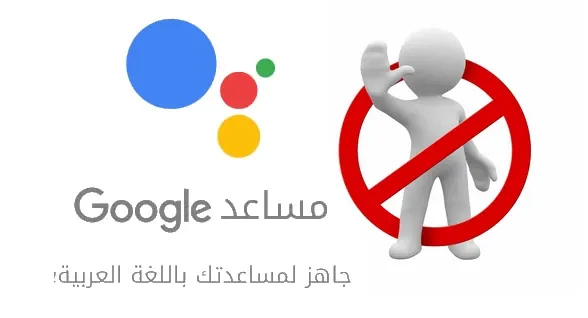


إرسال تعليق